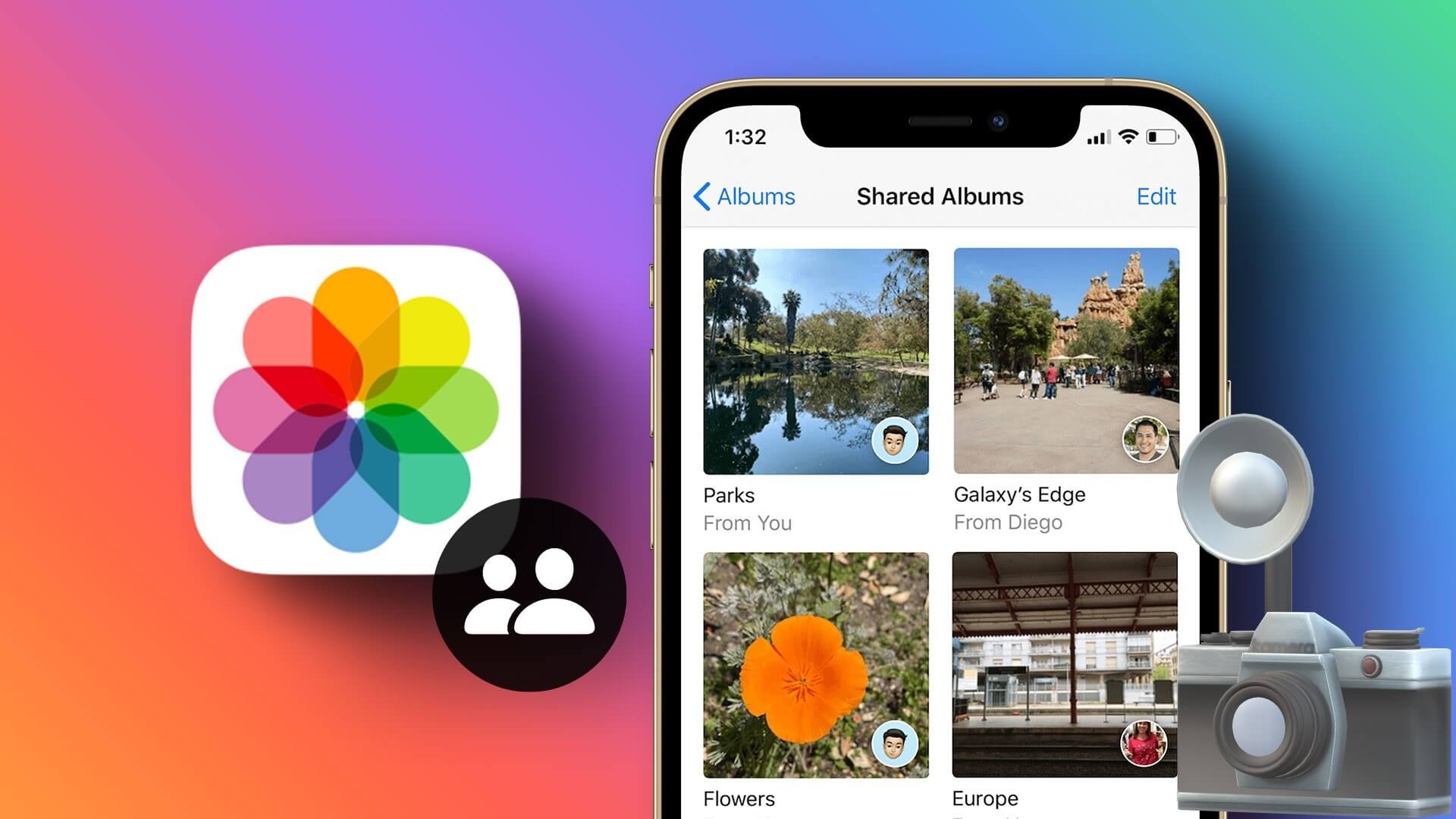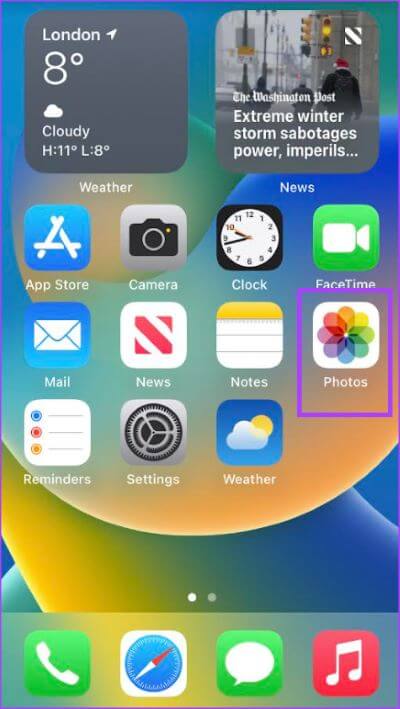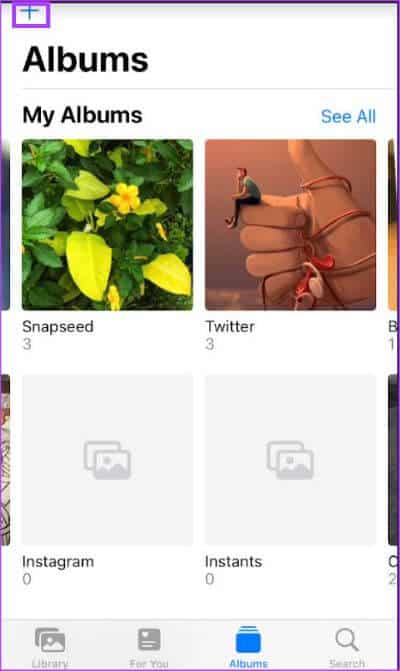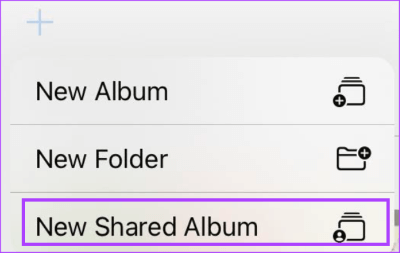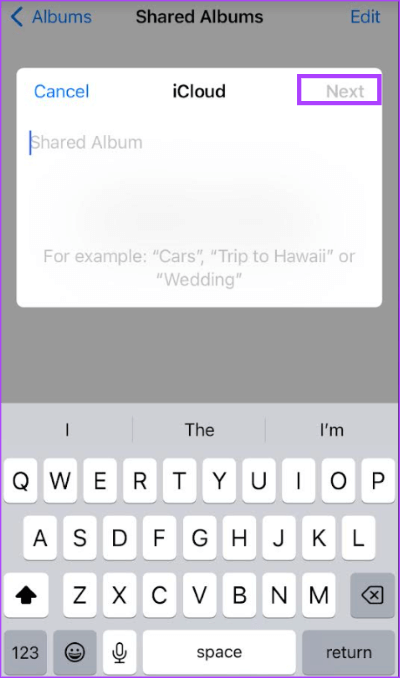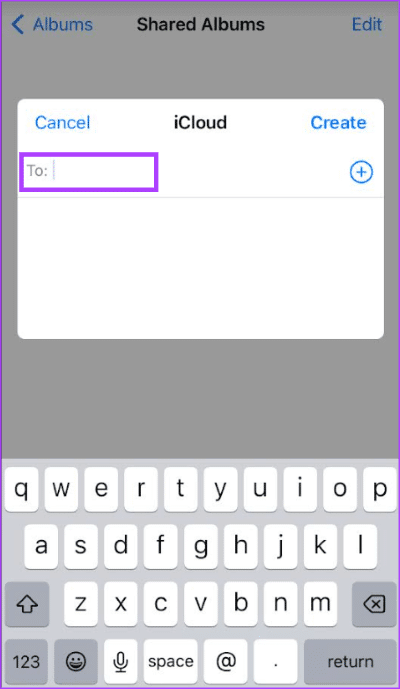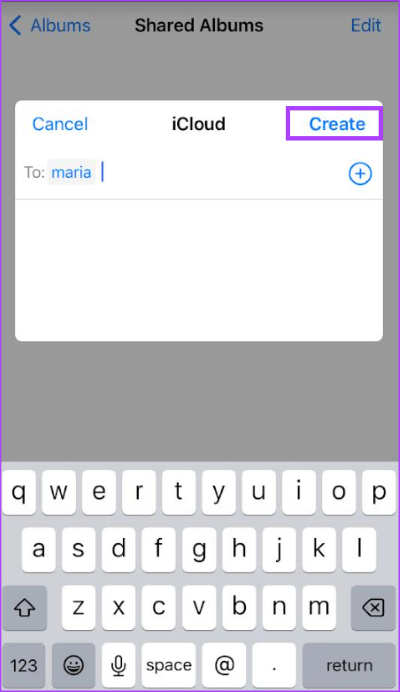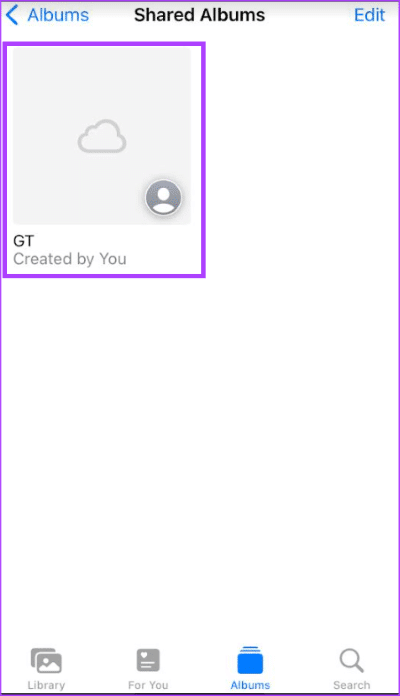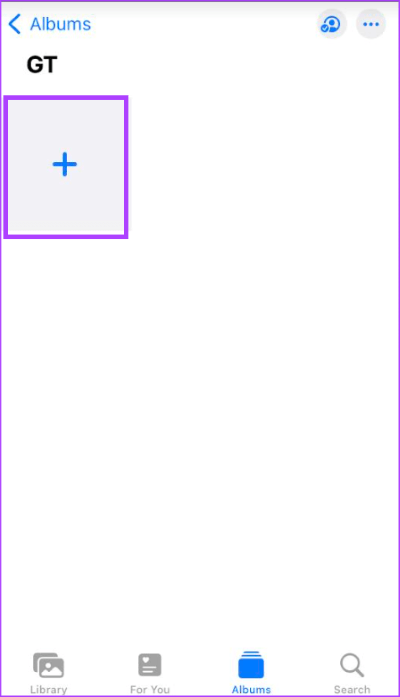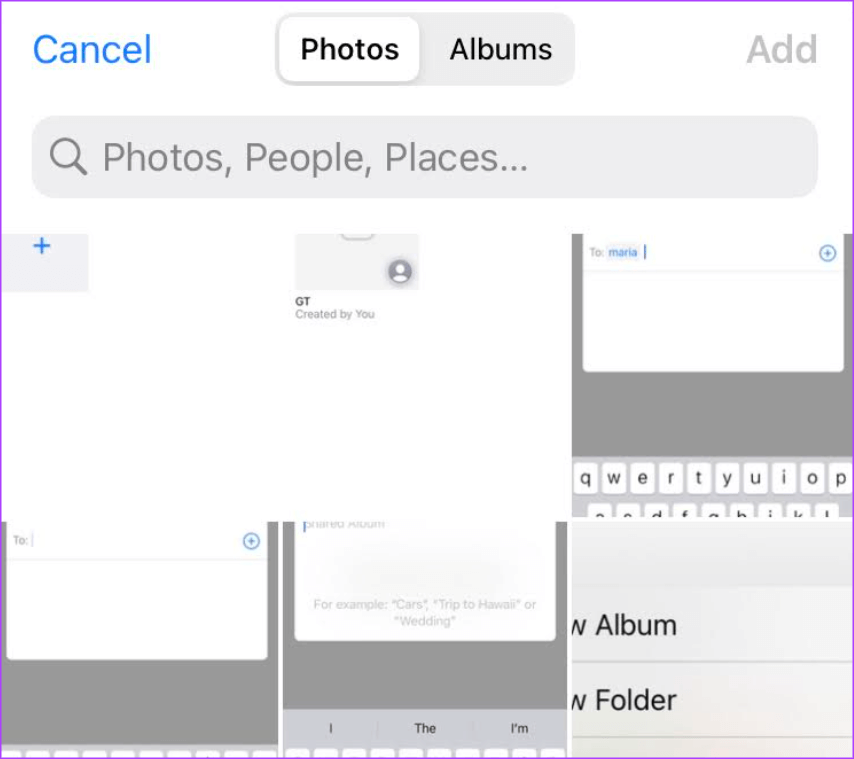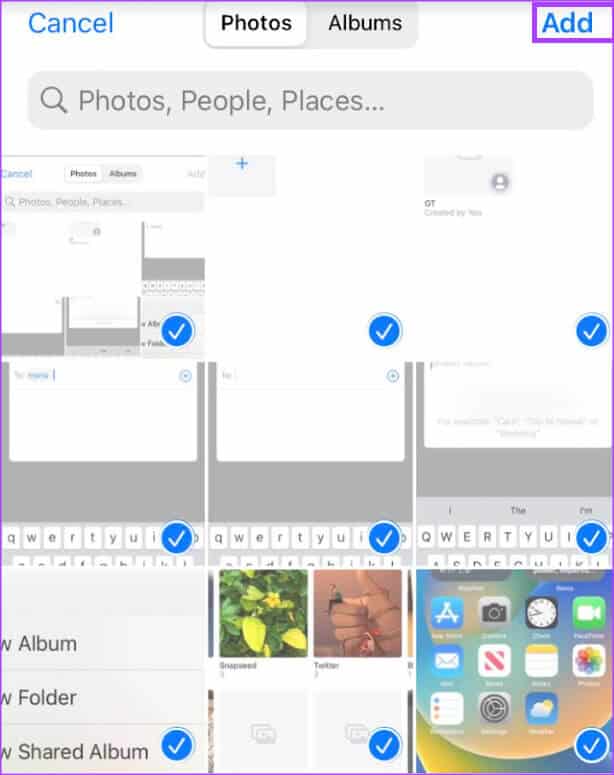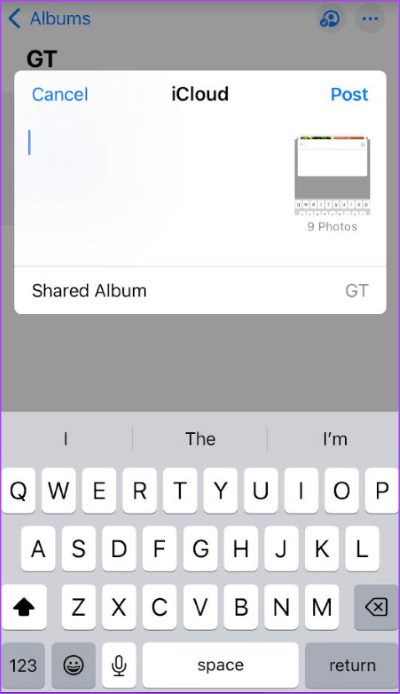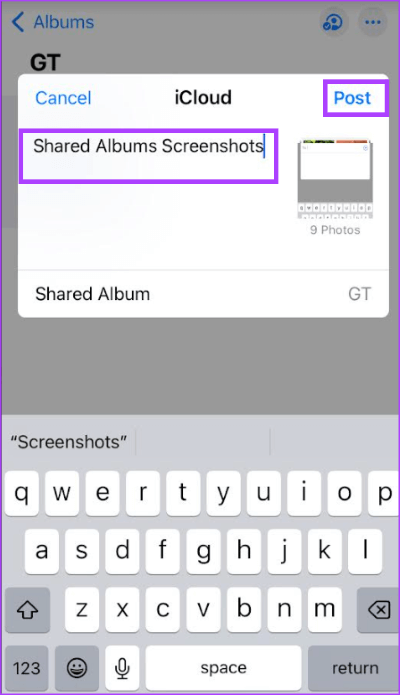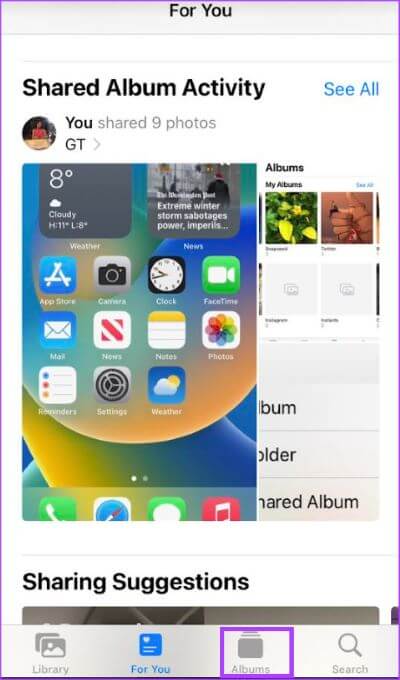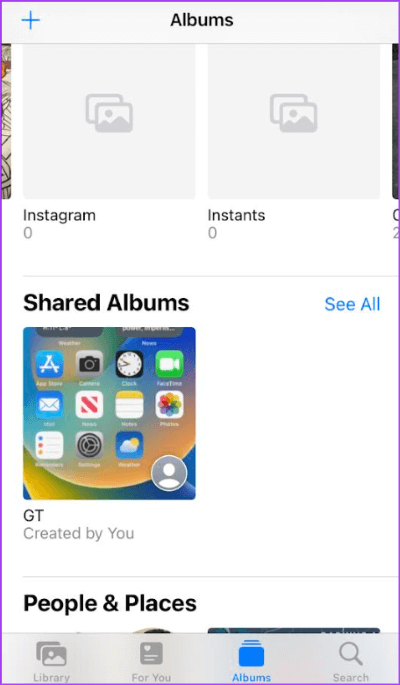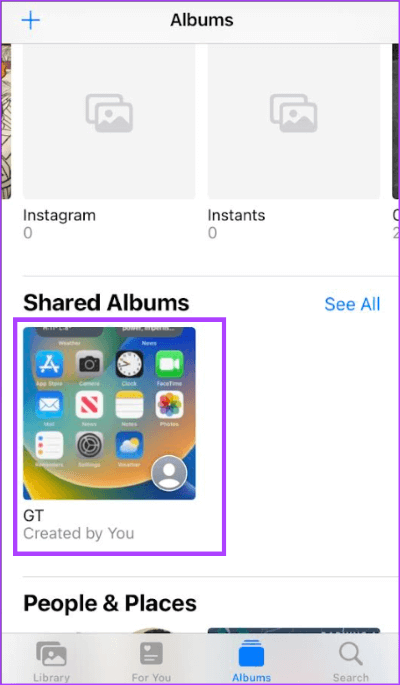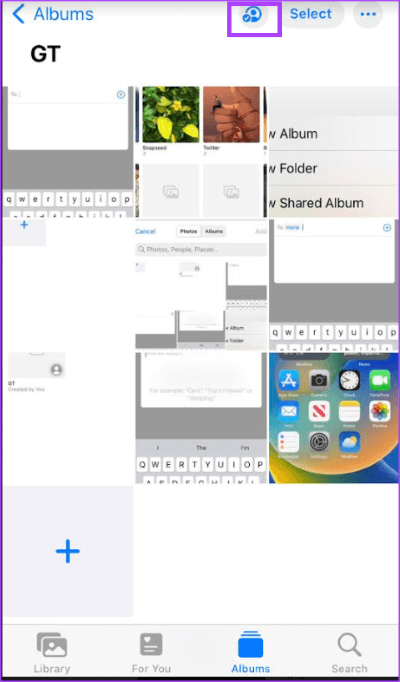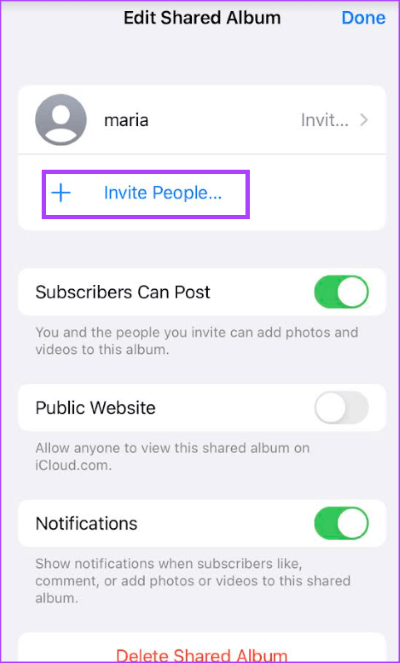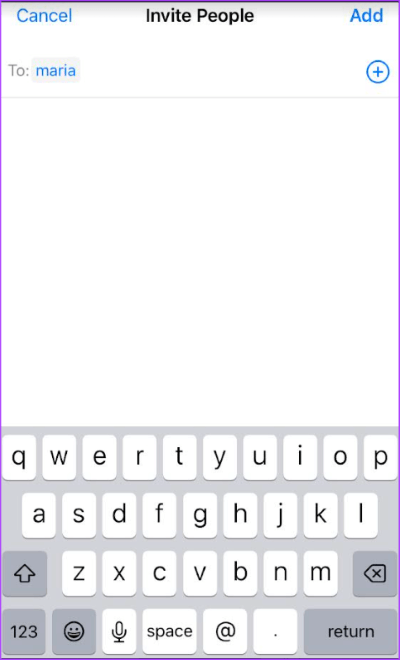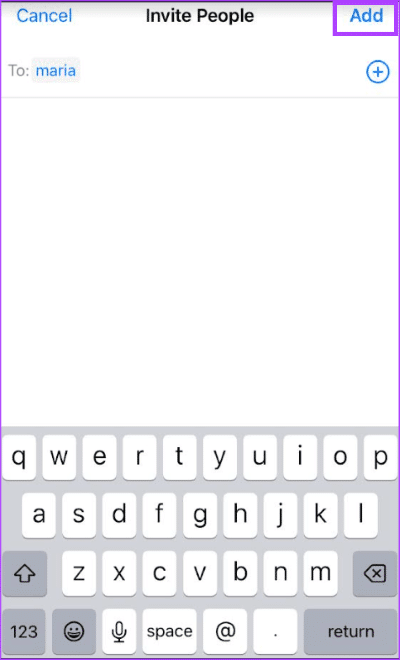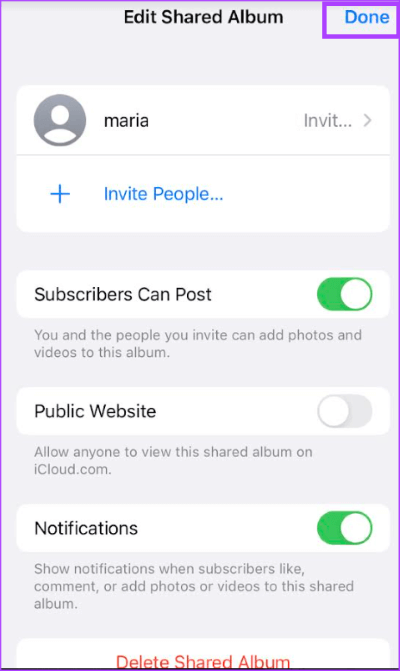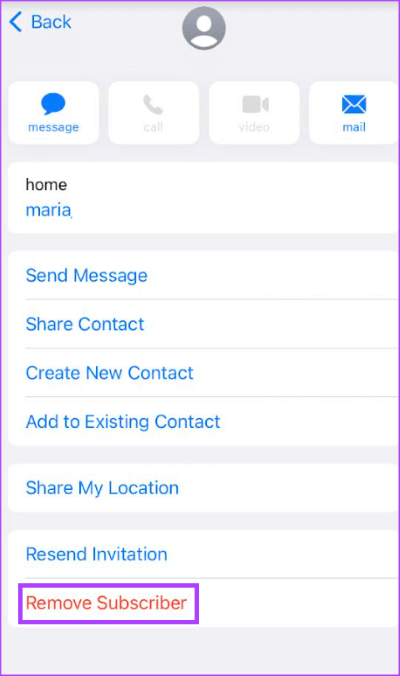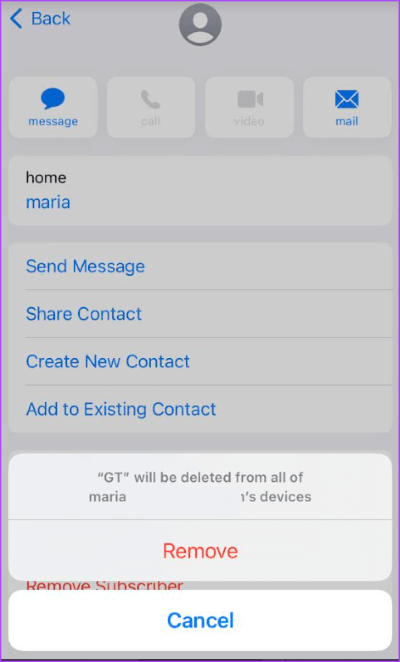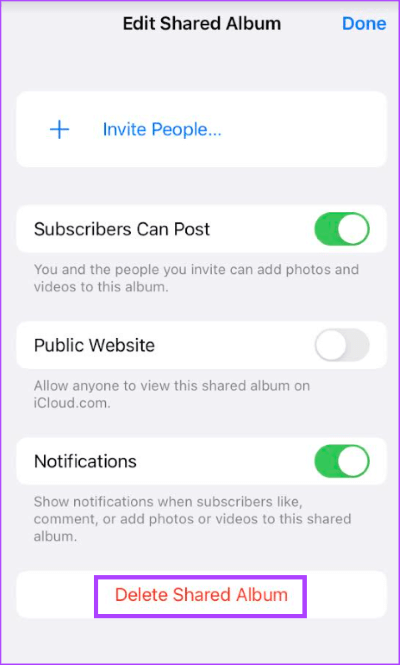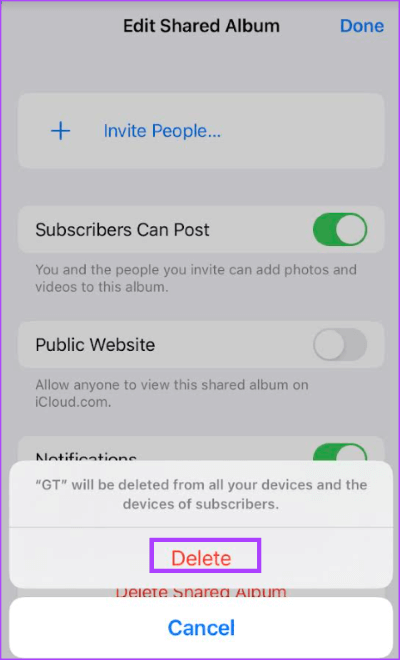So verwalten Sie freigegebene Fotoalben auf Ihrem iPhone
Nachdem Sie mehrere Fotos für diesen besonderen Anlass oder Ihren Familienurlaub gemacht haben, was kommt als Nächstes? Fangen Sie an, Bilder einzeln an die vielen Personen darin zu senden? Wenn Sie sich dafür entscheiden, die Fotos einzeln zu senden, kann dies lange dauern. Gleichzeitig können Sie bei großen Bildgrößen einige Bilder nicht mit Standard-IM-Kanälen verwenden.
Freigegebene Fotoalben sind eine bequemere Option zum Teilen Ihrer Fotos. Sie können ein geteiltes Album erstellen, wenn Sie ein iOS-Gerät (iPhone, iPad oder Mac) haben. Nachdem Sie das Album erstellt haben, können Sie Personen hinzufügen oder einladen, den Inhalt anzuzeigen. So erstellen Sie ein freigegebenes Album.
So erstellen Sie ein freigegebenes Album auf Ihrem iPhone
Um ein freigegebenes Album auf Ihrem iPhone zu erstellen, müssen Sie die neueste Version von iOS für iPhone, iPadOS für iPad oder macOS für Mac ausführen. Außerdem müssen Sie iCloud auf Ihrem iPhone einrichten und sich anmelden. Das geteilte Album wird auf iCloud gehostet, was es einfach macht, es mit anderen zu teilen. Nachdem Sie alle diese Anforderungen erfüllt haben, führen Sie die folgenden Schritte aus, um ein freigegebenes Album zu erstellen.
Schritt 1: Klicke auf Fotoanwendung auf Ihrem iPhone, um es abzuspielen.
Schritt 2: In der Bewerbung Bilder , klicke auf das Zeichen + In der oberen linken Ecke der Anwendung.
Schritt 3: aus Optionen , Klicken Neues gemeinsames Album.
Schritt 4: Geben Sie einen Namen für Ihr freigegebenes Album ein und klicken Sie auf die Schaltfläche der nächste.
Schritt 5: Wählen Sie aus Ihrem Kontakt Personen aus, die Sie einladen möchten, oder geben Sie eine E-Mail-Adresse und eine Telefonnummer ein iMessage Für wen Sie das Album teilen möchten.
Schritt 6: Klicken aufbauen Um alle Änderungen zu speichern undAlbumordner erstellen.
Schritt 7: في Katalog der freigegebenen Alben , Klicken Albumordner die neu geschaffen wurde.
Schritt 8: Klicken Sie auf das Schild + um Ihre Galerie zu öffnen.
Schritt 9: Lokalisieren alle Bilder verwandte Elemente, die Sie in das freigegebene Album aufnehmen möchten.
Schritt 10: بعد Fotos identifizieren , Klicken Zusatz in der oberen rechten Ecke des Bildschirms.
Schritt 11: in einem Dialogfeld iCloud , Fuß Kommentar/Anmerkung für Ihre Fotoauswahl.
Schritt 12: Klicke auf Übertragen um die Änderungen zu speichern.
Alle iMessage-Telefonnummern und E-Mail-Adressen erhalten eine Benachrichtigung, dass sie zu Ihren freigegebenen Alben hinzugefügt wurden. Empfänger können über einen Webbrowser auf das Album zugreifen.
So fügen Sie Personen zu einem freigegebenen Album auf Ihrem iPhone hinzu
Wenn Sie zum ersten Mal ein geteiltes Album erstellen, können Sie die Details (iMessage-Telefonnummern und E-Mail-Adressen) der Empfänger angeben. Danach können Sie auch weitere Personen hinzufügen. So geht's:
Schritt 1: Klicke auf Fotoanwendung Auf einem Gerät iPhone Sie müssen es ausführen.
Schritt 2: Klicke auf Registerkarte „Alben“. am unteren Bildschirmrand.
Schritt 3: im Ordner Alben , scrollen Sie nach unten zu Alben gemeinsam.
Schritt 4: Klicke auf Album Abonnent zu denen Sie Personen hinzufügen möchten.
Schritt 5: an der Spitze der Albumseite , Klicken Menschen-Symbol anfangen Einstellungen bearbeiten.
Schritt 6: auf Seite Bearbeiten Sie das freigegebene Album , Klicken Menschen einladen.
Der Schritt 7: Eingeben E-mailadressen und Telefonnummern iMessage wen Sie hinzufügen möchten.
Schritt 8: Klicke auf Zusatz um Ihre Auswahl zu speichern.
Schritt 9: Klicke auf Fertig auf Seite Bearbeiten Sie das freigegebene Album um die Änderungen zu speichern.
So löschen Sie Personen aus einem freigegebenen Album auf Ihrem iPhone
Wenn Sie bestimmten Personen keinen Zugriff mehr auf Ihr geteiltes Album gewähren möchten, gehen Sie wie folgt vor:
Schritt 1: Klicke auf Fotos-App auf Ihrem iPhone Sie müssen es ausführen.
Schritt 2: Klicken Sie auf die Registerkarte Alben am unteren Bildschirmrand.
Schritt 3: im Ordner Alben , scrollen Sie nach unten zu Geteilte Alben.
Schritt 4: Klicke auf gemeinsames Album wem möchtest du Personen daraus löschen.
Schritt 5: an der Spitze der Albumseite, Klicken Menschen-Symbol anfangen Einstellungen bearbeiten.
Schritt 6: في Bearbeitungsseite für freigegebene Alben , tippen Sie auf die E-Mail-Adresse oder Telefonnummer der Person, die Sie entfernen möchten.
Schritt 7: من Angezeigte Optionen , Klicken Entfernen Sie den Abonnenten.
Schritt 8: Klicke auf Entfernung unten auf der Seite, um Ihre Aktion zu bestätigen.
Schritt 9: Klicke auf Fertig auf Seite Bearbeiten Sie das freigegebene Album um die Änderungen zu speichern.
So löschen Sie ein freigegebenes Album auf Ihrem iPhone
Sobald Sie der Meinung sind, dass das freigegebene Album seinen Zweck erfüllt hat, können Sie es von Ihrem iPhone löschen. Hier ist, wie es geht.
Schritt 1: Klicke auf Fotoanwendung Auf einem Gerät iPhone Sie müssen es ausführen.
Schritt 2: Klicke auf Registerkarte „Alben“. am unteren Bildschirmrand.
Schritt 3: im Ordner Alben , scrollen Sie nach unten zu Geteilte Alben.
Schritt 4: Klicke auf gemeinsames Album die Sie löschen möchten.
Schritt 5: Klicke auf Löschen Sie das freigegebene Album.
Schritt 6: Klicke auf löschen unten auf der Seite, um Ihre Aktion zu bestätigen.
Entfernen Sie doppelte Fotos auf Ihrem iPhone
Wenn Sie feststellen, dass Ihre freigegebenen Alben viele doppelte Fotos enthalten, müssen Sie sie nicht manuell löschen. Du könntest Entfernen Sie doppelte Fotos, indem Sie den doppelten Ordner aufrufen auf dem iPhone. Sie können auch erwägen, eine Drittanbieter-App herunterzuladen, um doppelte Fotos zu entfernen.